 Tutoriel logiciel
Tutoriel logiciel
 Logiciel
Logiciel
 Comment utiliser la méthode de saisie Pinyin pour taper dans Kingsoft Typing Guide - Tutoriel pour taper en utilisant la méthode de saisie Pinyin sur Kingsoft Typing Guide
Comment utiliser la méthode de saisie Pinyin pour taper dans Kingsoft Typing Guide - Tutoriel pour taper en utilisant la méthode de saisie Pinyin sur Kingsoft Typing Guide
Comment utiliser la méthode de saisie Pinyin pour taper dans Kingsoft Typing Guide - Tutoriel pour taper en utilisant la méthode de saisie Pinyin sur Kingsoft Typing Guide
L'éditeur PHP Zimo vous présente le didacticiel de saisie de la méthode de saisie Pinyin de Kingsoft Typing. Kingsoft Typing est une aide à la frappe pratique. La saisie utilisant la méthode de saisie Pinyin peut améliorer l'efficacité de la frappe et réduire la charge sur vos doigts. Ce didacticiel présentera en détail comment utiliser la méthode de saisie Pinyin pour taper dans Kingsoft Typing, vous aidant à maîtriser rapidement cette fonction et à améliorer vos compétences de frappe.
Étape 1 : Ouvrez d’abord [Kingsoft Typing Assistant], comme indiqué dans l’image ci-dessous.
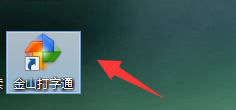
Étape 2 : Recherchez ensuite [Pinyin Typing] sur la page d'accueil et cliquez pour entrer, comme indiqué dans l'image ci-dessous.
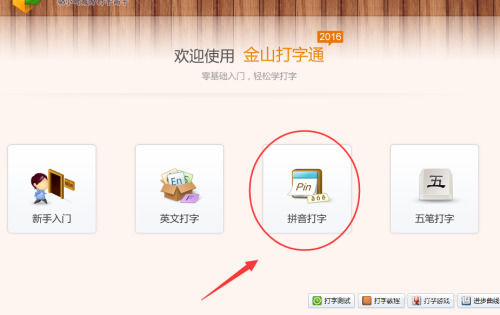
Étape 3 : Enfin, recherchez [Méthode de saisie Pinyin] sur la page, cliquez pour entrer et commencez à taper, comme indiqué dans l'image ci-dessous.
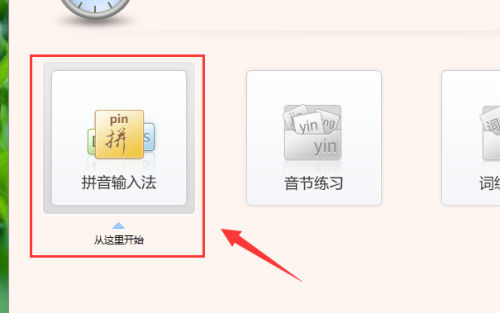
Ce qui précède est l'intégralité du contenu sur la façon d'utiliser la méthode de saisie Pinyin pour taper dans Kingsoft Typing Assistant présenté par l'éditeur. J'espère que cela pourra vous être utile.
Ce qui précède est le contenu détaillé de. pour plus d'informations, suivez d'autres articles connexes sur le site Web de PHP en chinois!

Outils d'IA chauds

Undresser.AI Undress
Application basée sur l'IA pour créer des photos de nu réalistes

AI Clothes Remover
Outil d'IA en ligne pour supprimer les vêtements des photos.

Undress AI Tool
Images de déshabillage gratuites

Clothoff.io
Dissolvant de vêtements AI

AI Hentai Generator
Générez AI Hentai gratuitement.

Article chaud

Outils chauds

Bloc-notes++7.3.1
Éditeur de code facile à utiliser et gratuit

SublimeText3 version chinoise
Version chinoise, très simple à utiliser

Envoyer Studio 13.0.1
Puissant environnement de développement intégré PHP

Dreamweaver CS6
Outils de développement Web visuel

SublimeText3 version Mac
Logiciel d'édition de code au niveau de Dieu (SublimeText3)
 Comment s'entraîner à taper avec Kingsoft Typing Guide - Comment s'entraîner à taper avec Kingsoft Typing Guide
Mar 18, 2024 pm 04:25 PM
Comment s'entraîner à taper avec Kingsoft Typing Guide - Comment s'entraîner à taper avec Kingsoft Typing Guide
Mar 18, 2024 pm 04:25 PM
De nos jours, de nombreux amis aiment utiliser Kingsoft Typing Assistant, mais la vitesse de frappe affecte sérieusement l'efficacité du travail, je vous apprends donc à vous entraîner à la vitesse de frappe. Alors, comment utiliser Kingsoft Typing Assistant pour vous entraîner à taper ? comment s'entraîner à taper des chiffres avec Kingsoft Typing Assistant. Ce qui suit est décrit, j'espère que cela sera utile à tout le monde. Tout d'abord, ouvrez le logiciel de saisie Kingsoft, puis cliquez sur le bouton (Mise en route) avec votre souris, puis cliquez sur le bouton (Touches numériques) dans une nouvelle fenêtre, puis cliquez sur le bouton (Démarrer à partir de zéro) ci-dessous pour vous entraîner, ou cliquez sur le bouton ( Mode Test), entrez simplement des chiffres pour vous entraîner. De plus, Kingsoft Typing Assistant dispose d'autres fonctions qui peuvent vous aider à mieux taper. 1. Sélectionnez le mode d'entraînement : sur l'interface du logiciel, vous pouvez voir qu'il existe différents modes d'entraînement, tels que "Nouveau
 Comment utiliser la méthode de saisie Pinyin pour taper dans Kingsoft Typing Guide - Tutoriel pour taper en utilisant la méthode de saisie Pinyin sur Kingsoft Typing Guide
Mar 05, 2024 pm 02:55 PM
Comment utiliser la méthode de saisie Pinyin pour taper dans Kingsoft Typing Guide - Tutoriel pour taper en utilisant la méthode de saisie Pinyin sur Kingsoft Typing Guide
Mar 05, 2024 pm 02:55 PM
Savez-vous comment utiliser la méthode de saisie Pinyin pour taper dans Kingsoft Typing Assistant ? Ci-dessous, l'éditeur vous expliquera comment taper en utilisant la méthode de saisie Pinyin sur Kingsoft Typing Assistant. J'espère que cela vous sera utile. Première étape : ouvrez d'abord [Kingsoft Typing Assistant], comme indiqué dans la figure ci-dessous. Étape 2 : Recherchez ensuite [Pinyin Typing] sur la page d'accueil et cliquez pour entrer, comme indiqué dans l'image ci-dessous. Étape 3 : Enfin, recherchez [Méthode de saisie Pinyin] sur la page, cliquez pour entrer et commencez à taper, comme indiqué dans l'image ci-dessous. Ce qui précède est l'intégralité du contenu sur la façon d'utiliser la méthode de saisie Pinyin pour taper dans Kingsoft Typing Assistant présenté par l'éditeur. J'espère que cela pourra vous être utile.
 Comment taper sur Kingsoft Typing Assistant ? -Qu'est-ce que Kingsoft Typing Connect ?
Mar 19, 2024 am 09:30 AM
Comment taper sur Kingsoft Typing Assistant ? -Qu'est-ce que Kingsoft Typing Connect ?
Mar 19, 2024 am 09:30 AM
Kingsoft Typing Assistant est un logiciel d'entraînement à la frappe spécialement développé pour les débutants sur Internet. Cours de pratique personnalisés et adaptés au niveau de l'utilisateur. Chaque méthode de saisie permet une pratique étape par étape des mots (syllabes, racines), du vocabulaire et des articles du plus facile au plus difficile, et est complétée par des jeux de frappe. données et convivial. Un logiciel de frappe qui intègre la pratique de la frappe et les tests. Ensuite, laissez l'éditeur vous expliquer en détail comment taper sur Kingsoft Typing Assistant ? Qu'est-ce que la pince à taper Kingsoft ? 1. L'origine de Kingsoft Typing Guide Kingsoft Typing Guide est un logiciel composé de deux parties : Kingsoft Typing Guide et Kingsoft Typing Game. Il propose des cours pratiques personnalisés étape par étape. Un logiciel développé pour les débutants sur Internet. Cours pratiques personnalisés et personnalisés pour le niveau utilisateur, chaque méthode de saisie commence à partir de
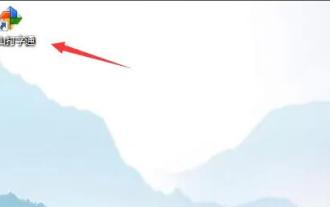 Où activer les invites clavier dans Kingsoft Typing Service - Comment activer les invites clavier dans Kingsoft Typing Service
Mar 04, 2024 pm 08:01 PM
Où activer les invites clavier dans Kingsoft Typing Service - Comment activer les invites clavier dans Kingsoft Typing Service
Mar 04, 2024 pm 08:01 PM
De nombreux amis novices ne savent toujours pas où activer les invites du clavier dans Kingsoft Typing, donc l'éditeur ci-dessous vous présentera la méthode pour activer les invites du clavier dans Kingsoft Typing. Amis qui en ont besoin, veuillez y jeter un œil. 1. Tout d’abord, ouvrez et connectez-vous à Kingsoft Typing Assistant, comme indiqué dans la figure ci-dessous. 2. Ensuite, sélectionnez l'option Définir l'icône, comme indiqué dans la figure ci-dessous. 3. Ensuite, sélectionnez l'option d'invite du clavier, comme indiqué dans la figure ci-dessous. 4. Enfin, cliquez pour activer l'option d'invite du clavier et enregistrez, comme indiqué dans la figure ci-dessous. Ce qui précède est l'intégralité du contenu indiquant où activer les invites clavier dans Kingsoft Typing Assistant présenté par l'éditeur. J'espère que cela vous sera utile.
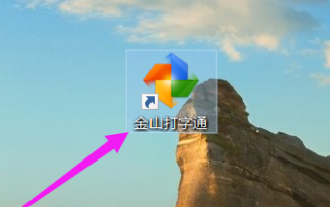 Où désactiver les effets sonores du clavier dans Kingsoft Typing Service - Comment désactiver les effets sonores du clavier dans Kingsoft Typing Service
Mar 04, 2024 pm 10:40 PM
Où désactiver les effets sonores du clavier dans Kingsoft Typing Service - Comment désactiver les effets sonores du clavier dans Kingsoft Typing Service
Mar 04, 2024 pm 10:40 PM
De nombreux amis ne savent toujours pas où désactiver les effets sonores du clavier dans Kingsoft Typing, alors l'éditeur ci-dessous explique comment désactiver les effets sonores du clavier dans Kingsoft Typing. Si vous en avez besoin, dépêchez-vous et jetez un œil. je crois que cela sera utile à tout le monde, oh. 1. Tout d’abord, cliquez pour ouvrir le logiciel de saisie Kingsoft, comme indiqué dans la figure ci-dessous. 2. Recherchez ensuite l'icône « Kingsoft Typing Assistant » dans la barre des tâches, puis cliquez avec le bouton droit de la souris, recherchez l'icône « Paramètres » et cliquez pour entrer, comme indiqué dans la figure ci-dessous. 3. Ensuite, sur la page des paramètres de Kingsoft Typing, nous nous connectons d'abord au compte Kingsoft Typing, comme le montre la figure ci-dessous. 4. Enfin, cliquez sur "√" devant l'invite "Effet sonore du clavier" pour configurer, indiquant que le son du clavier a été désactivé, comme indiqué dans la figure ci-dessous. Ce qui précède est l'intégralité du contenu indiquant où désactiver les effets sonores du clavier dans Kingsoft Typing Assistant, présenté par l'éditeur, j'espère.
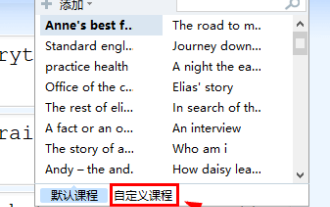 Comment importer des cours personnalisés dans Kingsoft Typing Assistant - Comment importer des cours personnalisés dans Kingsoft Typing Assistant
Mar 05, 2024 pm 09:30 PM
Comment importer des cours personnalisés dans Kingsoft Typing Assistant - Comment importer des cours personnalisés dans Kingsoft Typing Assistant
Mar 05, 2024 pm 09:30 PM
De nombreux amis ne savent pas comment importer des cours personnalisés dans Kingsoft Typing Assistant, donc l'éditeur ci-dessous partagera la méthode d'importation de cours personnalisés dans Kingsoft Typing Assistant. Jetons un coup d'œil avec l'éditeur, je pense que cela sera utile à tout le monde. 1. Ouvrez « English Typing » de Kingsoft Typing, cliquez sur « Article Practice », cliquez sur « Course Selection » dans le coin supérieur droit et sélectionnez « Customized Course », comme indiqué dans la figure ci-dessous. Cliquez sur le bouton « Importer un fichier txt » dans le coin supérieur droit de la fenêtre de l'éditeur de cours, ou copiez et collez le contenu de l'article directement dans l'espace vide. Les étapes sont indiquées dans la figure ci-dessous. 3. Donnez un nom au cours importé et cliquez sur « Enregistrer », comme indiqué dans la figure ci-dessous. 4. Une fois l'importation terminée, vous pouvez continuer à taper, comme le montre la figure ci-dessous. Ce qui précède explique comment l'éditeur vous explique comment importer des cours personnalisés dans Kingsoft Typing Assistant.
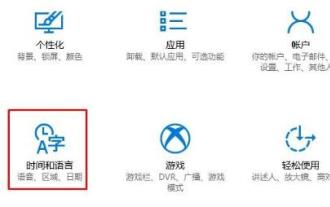 Que dois-je faire si la méthode de saisie de l'alphabet Microsoft Pinyin est manquante dans Win10 ?
Jul 13, 2023 am 09:33 AM
Que dois-je faire si la méthode de saisie de l'alphabet Microsoft Pinyin est manquante dans Win10 ?
Jul 13, 2023 am 09:33 AM
Récemment, certains utilisateurs ont signalé avoir constaté que la méthode de saisie de l'alphabet Microsoft Pinyin intégrée à Win10 était manquante. Vous n'avez pas à vous soucier de ce problème. Vous pouvez vous référer aux exemples de didacticiels suivants pour trouver la méthode de saisie Microsoft Pinyin. Que faire si la méthode de saisie de l'alphabet Microsoft Pinyin est manquante dans Win10 : 1. Barre de menu, entrez Paramètres, cliquez sur « Heure et langue ». 2. Cliquez sur « Ajouter une langue » dans « Région et langue ». 3. Sélectionnez Anglais, allez dans « Anglais », puis sélectionnez « Anglais (UK) ». 4. À ce moment-là, le système téléchargera et ajoutera automatiquement la langue anglaise. Après l'avoir ajoutée, la méthode de saisie de l'ordinateur anglais reviendra à la maison.
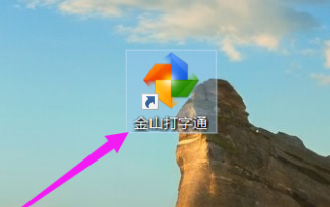 Comment jouer à des jeux de dactylographie avec Kingsoft Typing-Comment jouer à des jeux de dactylographie avec Kingsoft Typing
Mar 05, 2024 pm 04:16 PM
Comment jouer à des jeux de dactylographie avec Kingsoft Typing-Comment jouer à des jeux de dactylographie avec Kingsoft Typing
Mar 05, 2024 pm 04:16 PM
Récemment, de nombreux amis ont demandé à l'éditeur comment jouer à des jeux de dactylographie avec Kingsoft Typing. Ensuite, apprenons à jouer à des jeux de dactylographie avec Kingsoft Typing. J'espère que cela pourra aider tout le monde. 1. Ouvrez d’abord le logiciel de saisie Kingsoft, comme indiqué dans la figure ci-dessous. 2. Cliquez sur "Typing Game" dans le coin inférieur droit de l'interface, comme indiqué dans la figure ci-dessous. 3. Après avoir entré, vous trouverez de nombreux jeux. Cliquez sur « Jouer à Bubbles » pour les essayer, comme le montre l'image ci-dessous. 4. Après avoir accédé à l'interface du jeu de bulles, vous obtenez des points en appuyant sur les lettres correspondantes dans les bulles. Plus le temps est long, plus la difficulté est élevée. Lorsque le nombre de mauvaises bulles atteint dix, le jeu est terminé, comme le montre l'image ci-dessous. Ce qui précède est tout le contenu sur la façon de jouer à des jeux de frappe avec Kingsoft Typing Assistant présenté par l'éditeur. J'espère que cela pourra être utile à tout le monde.





